Comment ajouter des invités à une équipe dans Microsoft Teams
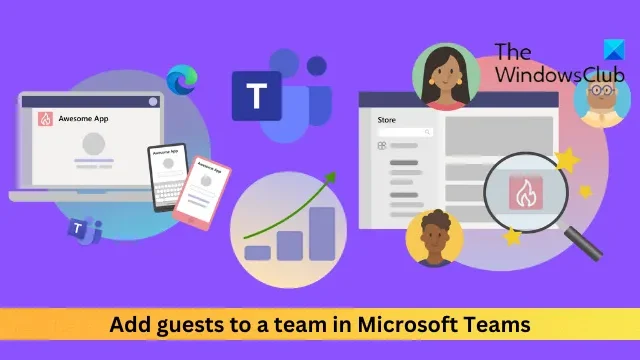
Cet article vous montrera comment ajouter des invités à une équipe dans Microsoft Teams . Microsoft Teams est un espace de travail en ligne qui permet aux utilisateurs de tenir des réunions, de partager des idées et du contenu. Cela permet également d’inviter des invités dans votre équipe pour une collaboration plus large.
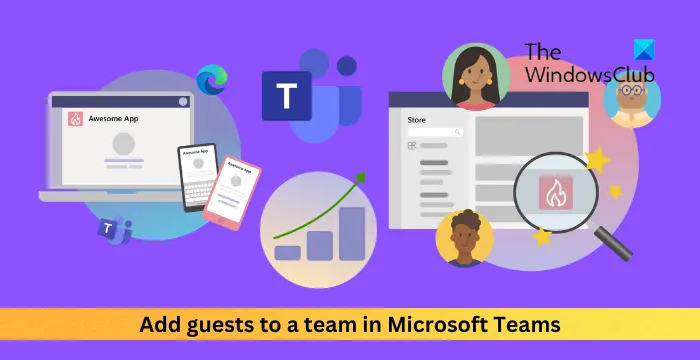
Comment ajouter des invités à une équipe dans Microsoft Teams ?
Suivez cette méthode pour ajouter des invités à une équipe dans Microsoft Teams :
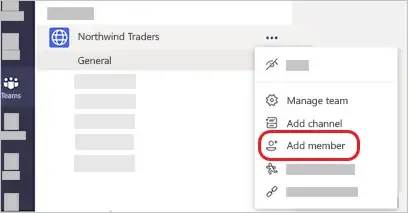
- Cliquez sur l’ icône Équipes et accédez à l’équipe à laquelle vous souhaitez ajouter l’invité.
- Ici, sélectionnez Plus d’options et cliquez sur Ajouter un membre .
- Ici, entrez l’adresse e-mail de l’invité et son nom.
- Vous pouvez également cliquer sur Modifier les informations sur les invités et saisir un surnom pour eux.
- Enfin, cliquez sur Ajouter et l’invité recevra une invitation par e-mail pour rejoindre l’équipe.
Comment ajouter quelqu’un à une équipe dans Teams ?
Pour ajouter quelqu’un à votre équipe dans Microsoft Teams, accédez au menu de l’équipe et cliquez sur Gérer l’équipe. Ensuite, cliquez sur Ajouter un membre et entrez l’adresse e-mail de l’utilisateur à ajouter.
Pourquoi ne puis-je pas inviter des invités dans Teams ?
Si vous ne pouvez pas inviter d’invités dans Teams, assurez-vous que les domaines des invités avec lesquels vous souhaitez collaborer ne sont pas bloqués. De plus, accédez au centre d’administration Teams et vérifiez si vous avez autorisé l’accès invité.



Laisser un commentaire